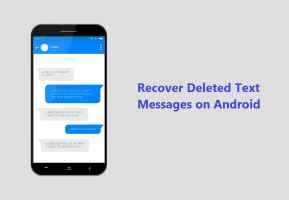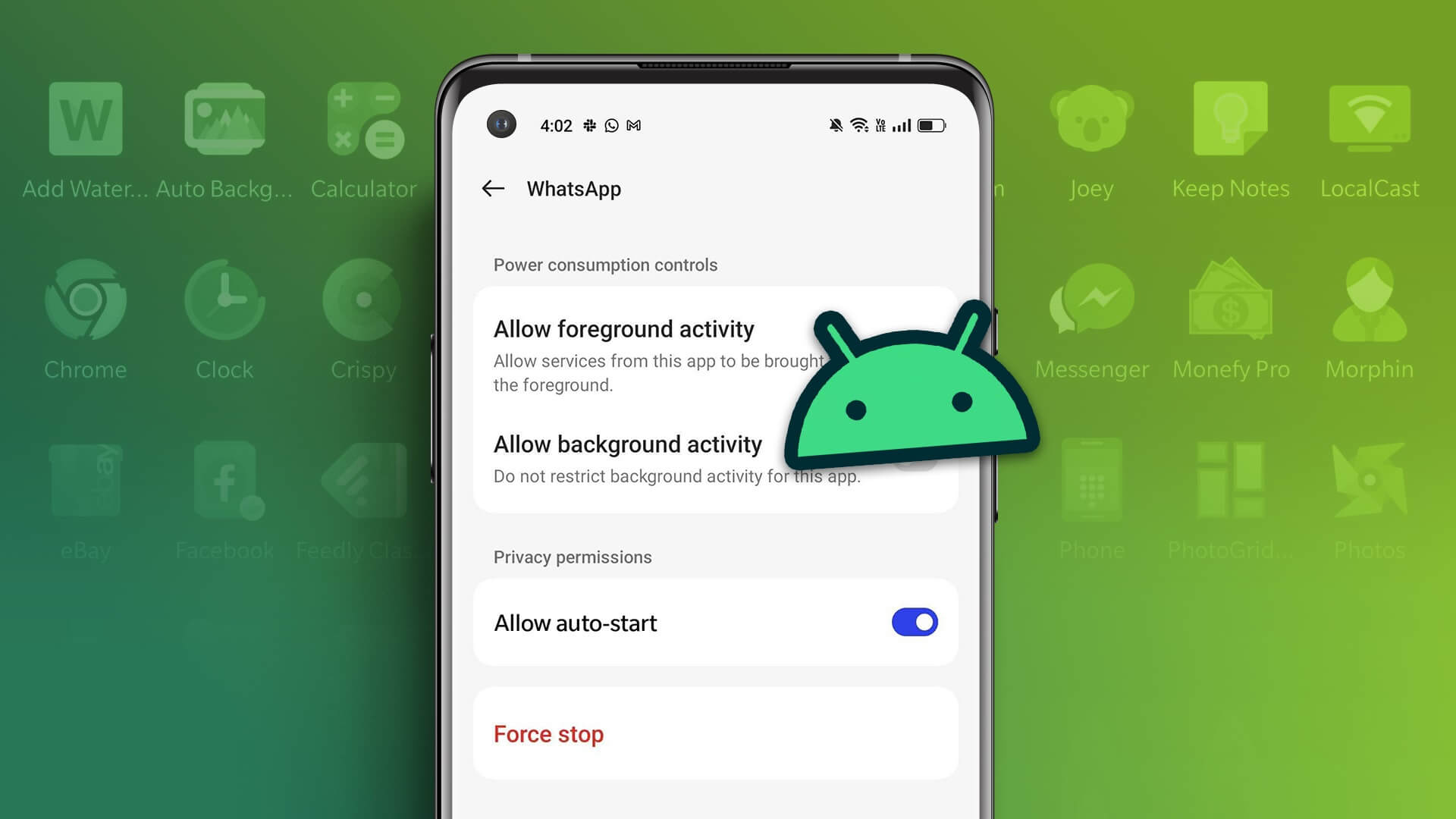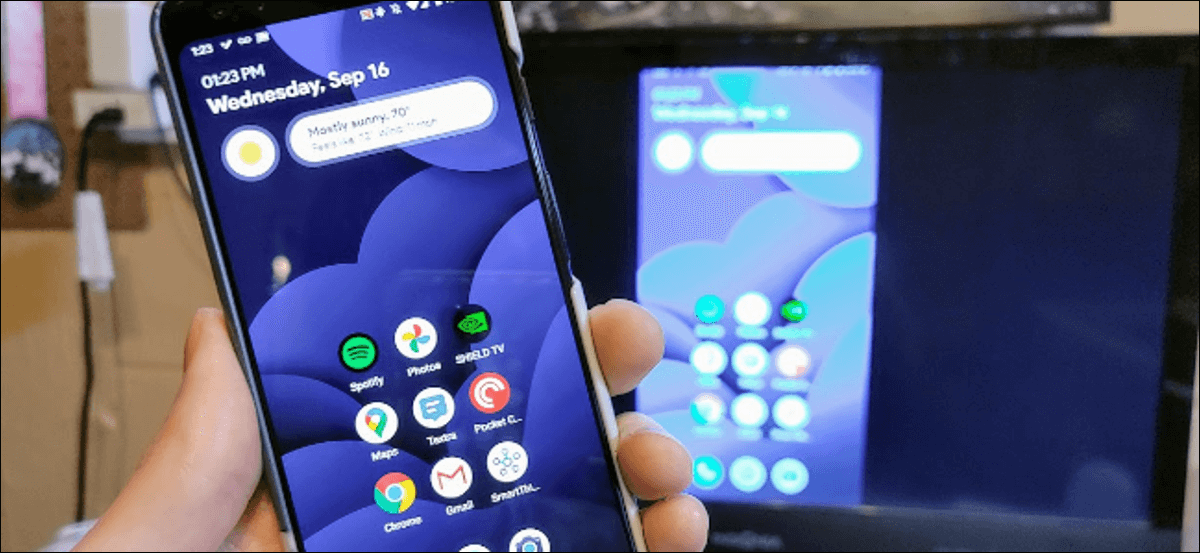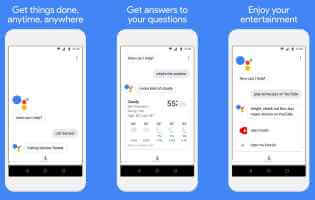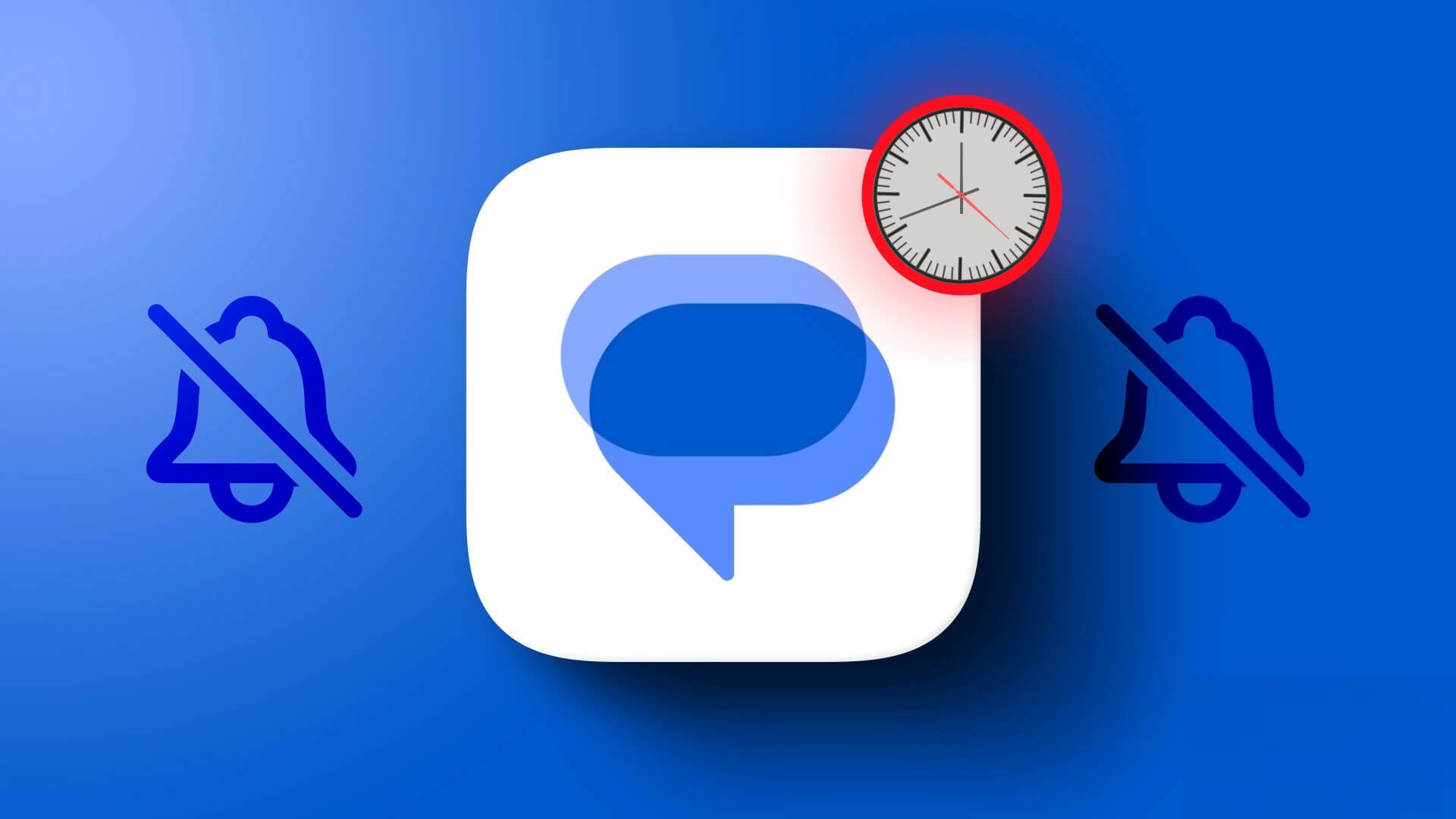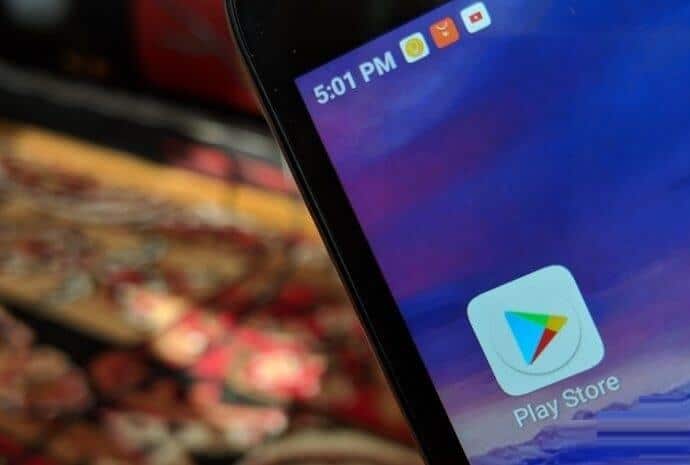من المكالمات والموسيقى إلى الخرائط والبودكاست – يأتي Android Auto مع مجموعة من الميزات. يمكنك إما توصيل هاتفك عبر كبل USB لاستخدام Android Auto أو استخدام Android Auto اللاسلكي إذا كانت سيارتك تدعمه. في الواقع ، لقد غير نظام Android Auto اللاسلكي لعبة المعلومات والترفيه بإضافة ميزة الراحة. بغض النظر عن سهولة Android Auto لمدة دقيقة – تخيل أنك في عجلة من أمرك للعمل. أنت تجلس في سيارتك. لكن فشل Android Auto اللاسلكي في الاتصال تلقائيًا.
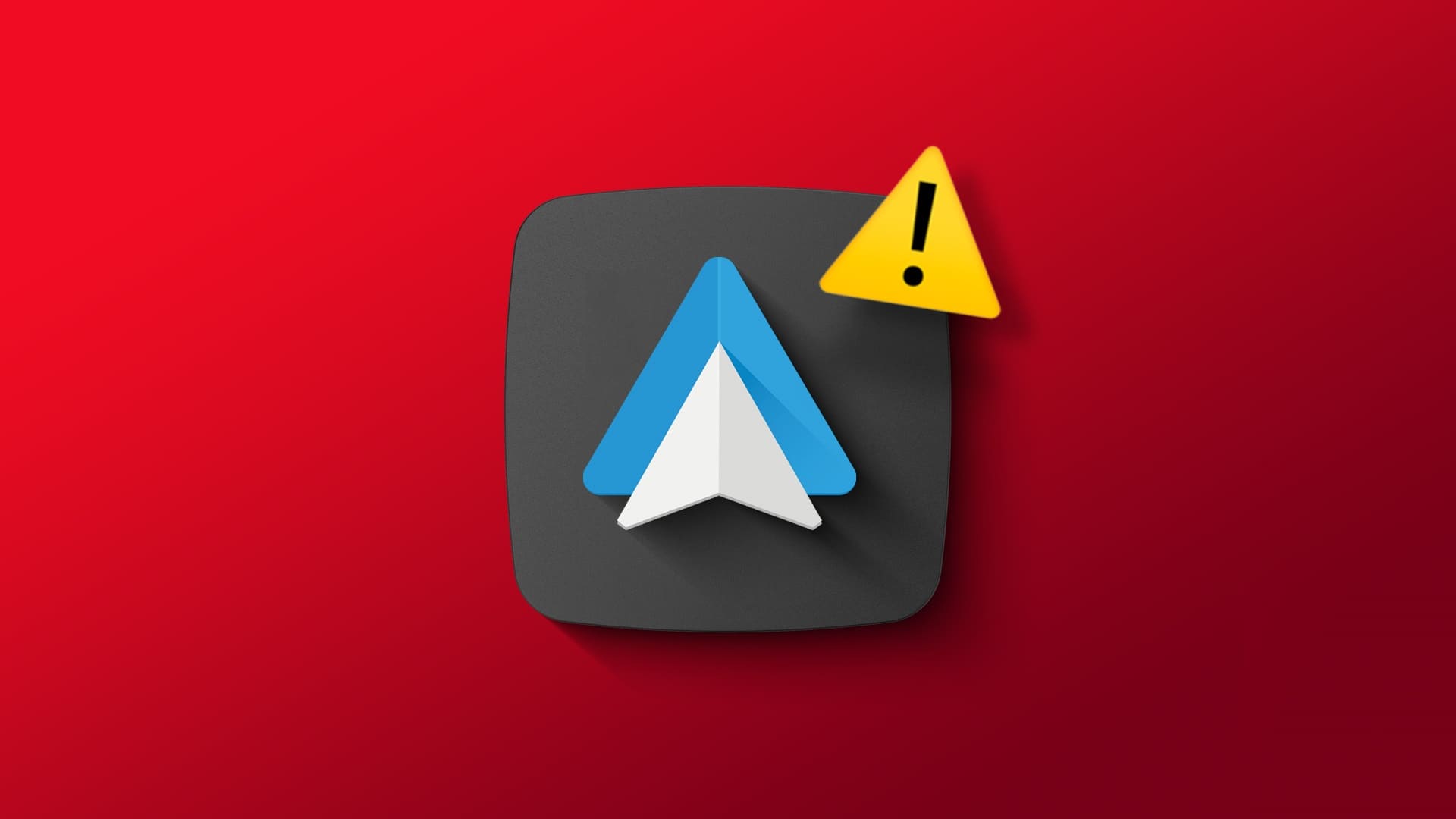
أنت بحاجة إلى قضاء بضع دقائق أخرى حتى تتمكن من إجراء مكالمات العميل بدون متاعب أثناء القيادة. محبط ، أليس كذلك؟ ببساطة ، ظهرت مشكلة Android Auto اللاسلكية التي لا يتم الاتصال بها تلقائيًا كمسألة متأخرة. إذا كنت تواجه أيضًا مشكلة مماثلة ، فسنرشدك خلال بعض الإصلاحات البسيطة.
1. أعد تشغيل نظام ستيريو سيارتك
عندما تكون في شك ، أعد التشغيل. إذا كان Android Auto لديك يواجه مشكلات في الاتصال ، فأعد تشغيل سيارتك. كل ما عليك فعله هو إيقاف تشغيل الإشعال وإعادة تشغيله. نوصي بهذه الخطوة لأن إعادة التشغيل ستمنح نظام الاستريو بداية جديدة. يمكن حل أي خلل أثناء تشغيل السيارة مسبقًا.
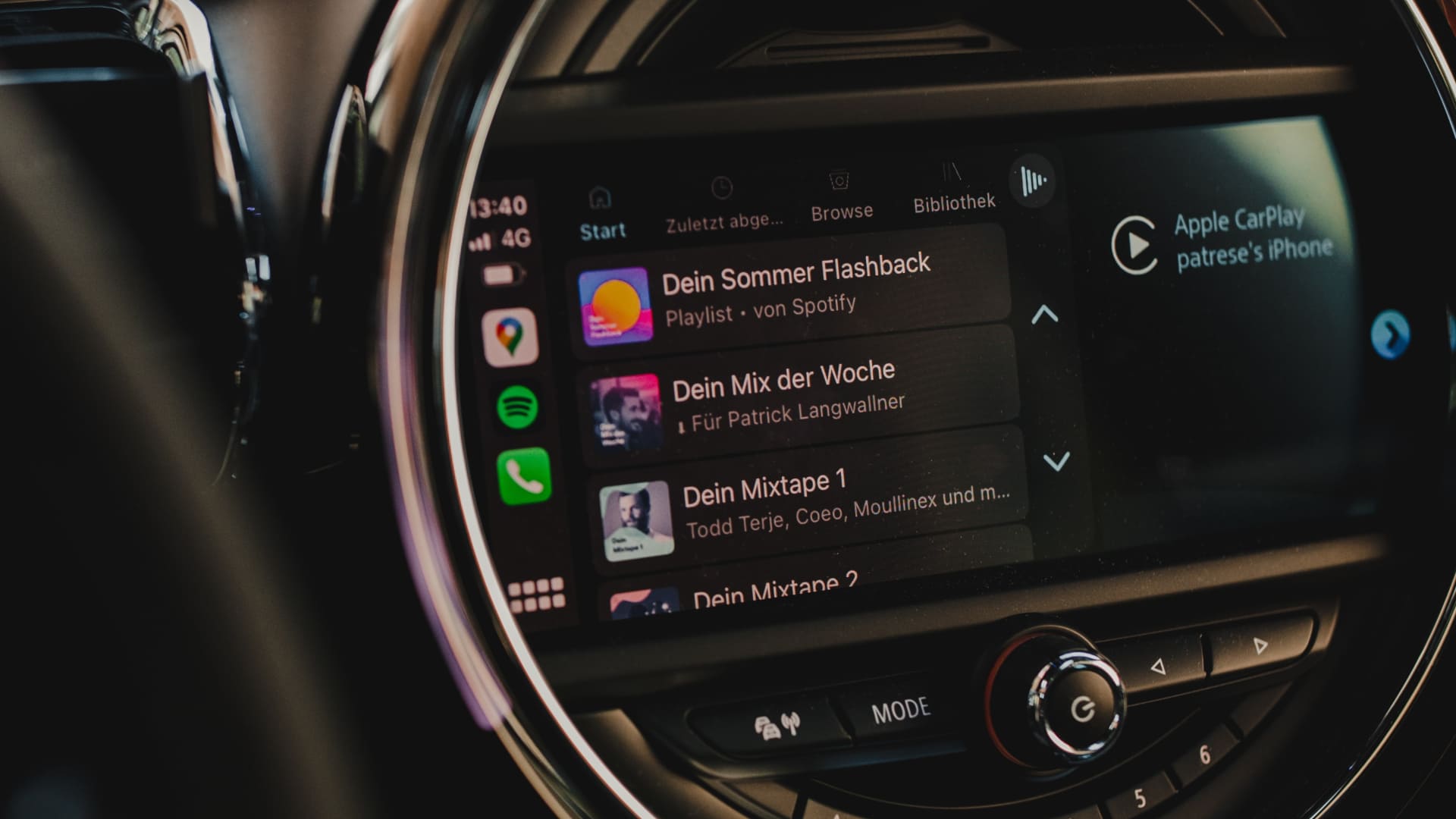
لذلك ، نقترح أن تبدأ بإعادة تشغيل سيارتك لإصلاح مشكلات الاتصال اللاسلكي في Android Auto.
2. قم بتعطيل نقطة اتصال الجوال
هل لم تنجح إعادة تشغيل الإشعال في إصلاح مشكلات اتصال Android Auto اللاسلكية؟ يمكنك تجربة حظك في تعطيل نقطة اتصال هاتفك المحمول. لقد لاحظنا شخصيًا أن الاحتفاظ بنقطة اتصال الهاتف المحمول ممكّنًا منع هاتفنا من الاتصال بـ Android Auto. لذلك ، إذا كنت ترغب في توصيل Android Auto اللاسلكي تلقائيًا ، فحاول تعطيل نقطة اتصال هاتفك المحمول باتباع الخطوات التالية.
الخطوة 1: افتح تطبيق الإعدادات على جهاز Android الخاص بك. انتقل إلى قسم “الشبكة والإنترنت”.
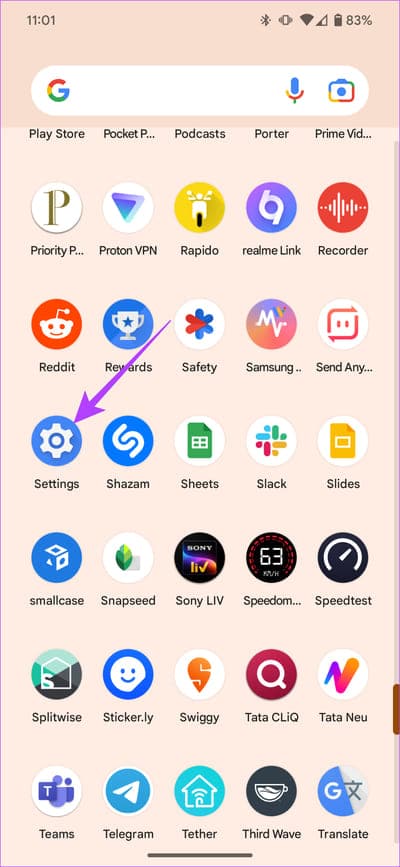
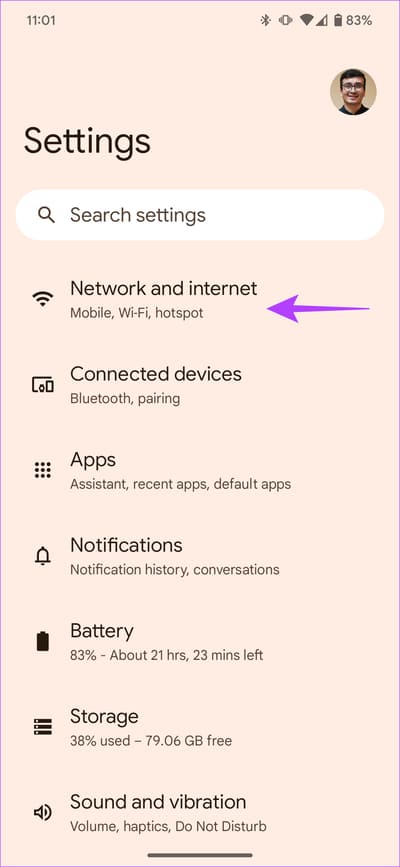
الخطوة 2: اضغط على “نقطة الاتصال والربط”. علاوة على ذلك ، حدد خيار نقطة اتصال Wi-Fi.
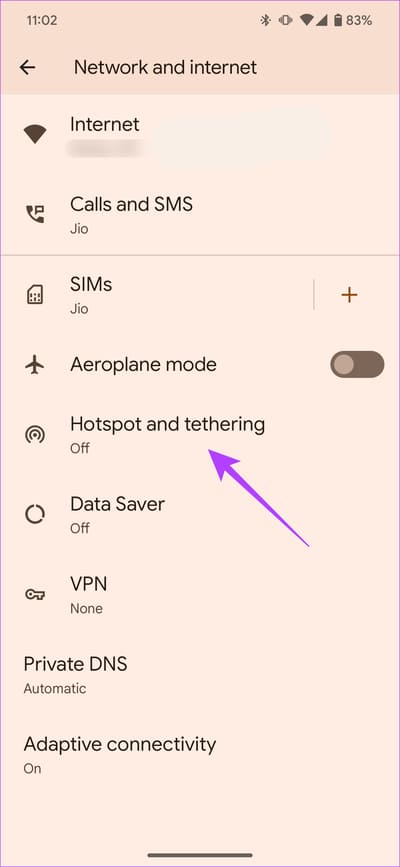
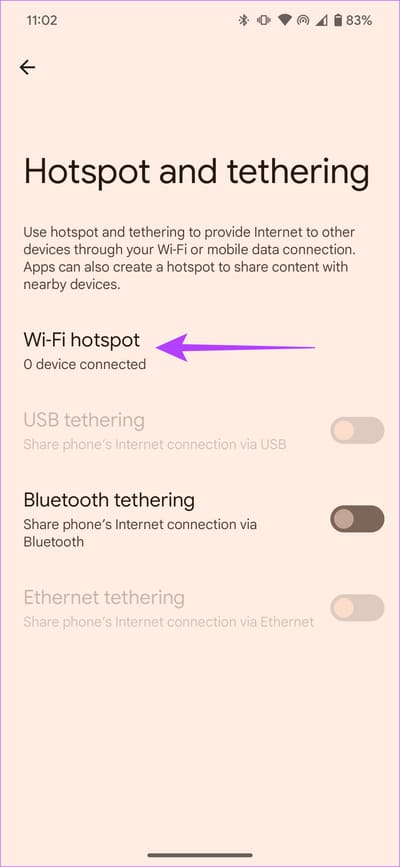
إلى الخطوة 3: بعد ذلك ، قم بتعطيل مفتاح تبديل “استخدام نقطة اتصال Wi-Fi”.
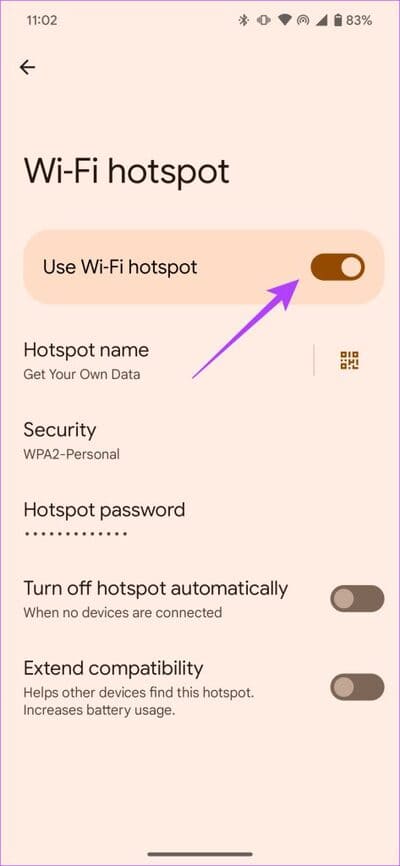
3. تمكين WI-FI و BLUETOOTH
يلزم توفر كل من Wi-Fi و Bluetooth لتشغيل Android Auto اللاسلكي. بينما تساعد Wi-Fi في نقل البيانات من هاتفك إلى وحدة رأس السيارة ، تساعد Bluetooth في دفق الصوت. لذلك ، إذا لم تكن قد قمت بالفعل بتمكين مفتاحي التبديل هذين ، فقم بتشغيلهما على الفور.
الخطوة 1: اسحب مفاتيح التبديل السريعة لأسفل من أعلى الشاشة.
الخطوة 2: اضغط على مفتاحي تبديل Wi-Fi و Bluetooth لتمكينهما.
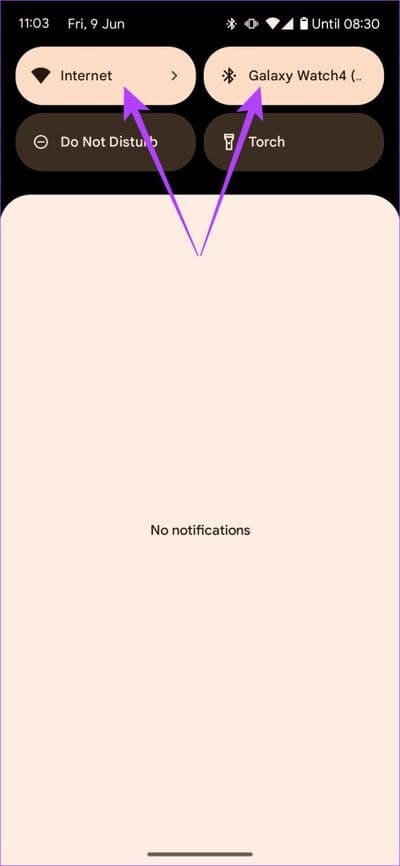
إذا تم بالفعل تشغيل كلا الخيارين أعلاه ، فقم بتعطيلهما وأعد تمكين Wi-Fi و Bluetooth على جهازك.
4. افصله عن أجهزة BLUETOOTH أخرى
يعمل Android Auto من خلال إنشاء اتصال سلس مع Bluetooth. ومع ذلك ، يمكن أن يؤدي اتصال هاتفك بأجهزة Bluetooth الأخرى إلى إعاقة اتصاله بـ Android Auto.
على سبيل المثال ، إذا كنت تستخدم زوجًا من سماعات الأذن اللاسلكية وتم توصيل هاتفك بها تلقائيًا ، فلن يتمكن من إنشاء اتصال بجهاز استريو سيارتك. لذلك ، إذا كان هاتفك لا يتصل تلقائيًا بـ Android Auto اللاسلكي ، فتحقق مما إذا كان Bluetooth هو الجاني. اتبع الخطوات أدناه لقطع الاتصال بأجهزة Bluetooth الأخرى.
الخطوة 1: افتح تطبيق الإعدادات على هاتف Android الخاص بك. انتقل إلى قسم الأجهزة المتصلة.
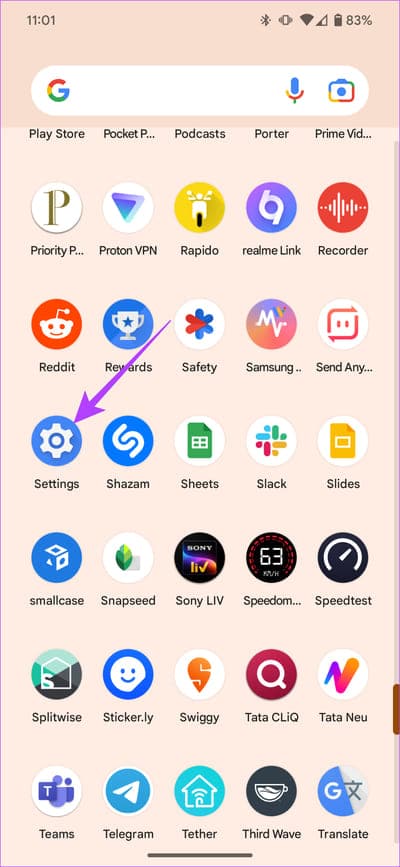
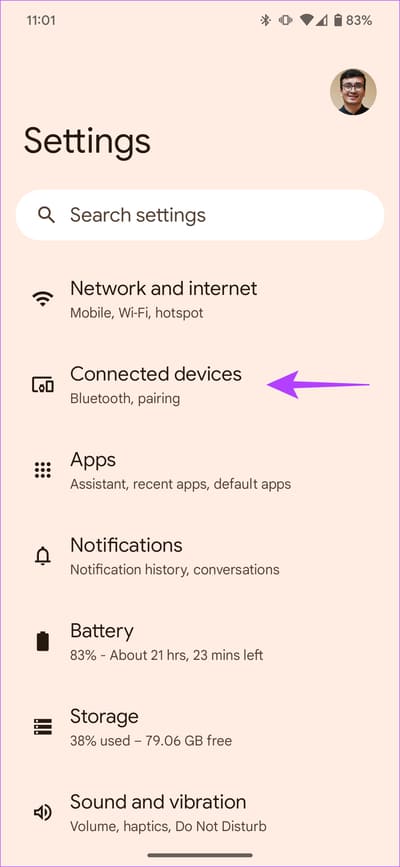
تحقق مما إذا كان هاتفك متصلاً بأي جهاز Bluetooth آخر.
الخطوة 2: إذا كانت الإجابة بنعم ، فحدد الجهاز المتصل به. ثم اضغط على قطع الاتصال.
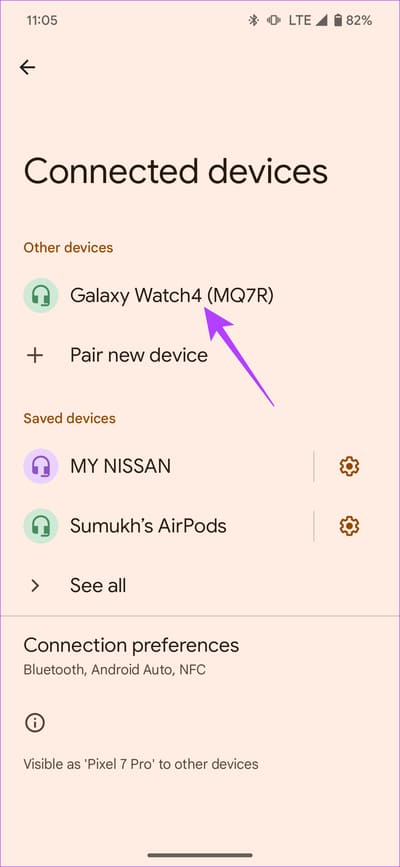
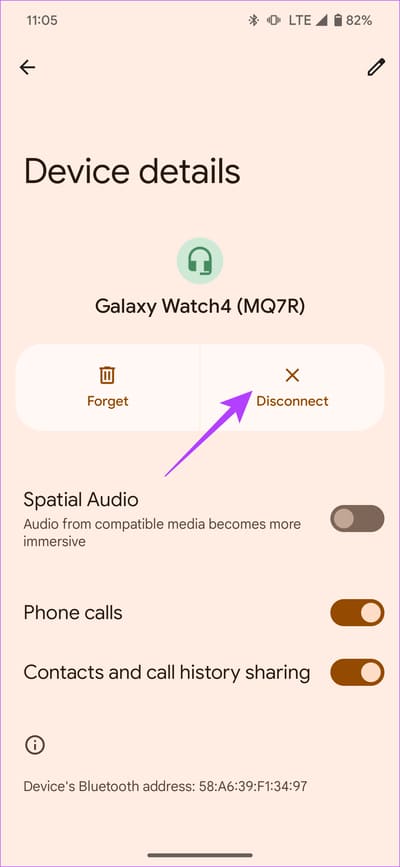
5. قطع الاتصال بشبكات WI-FI
تعمل شبكة Wi-Fi كقاعدة لاتصال Android Auto اللاسلكي الخاص بك. عند وجود مشكلة في الاتصال ، احصل على اتصال لاسلكي من Android Auto للاتصال تلقائيًا عن طريق قطع الاتصال بشبكات Wi-Fi الأخرى.
على سبيل المثال ، إذا كنت تسافر مع شخص آخر لديه نقطة اتصال جوال ، فتأكد من أن هاتفك غير متصل بهذا الجهاز.
الخطوة 1: افتح تطبيق الإعدادات على هاتف Android الخاص بك. انتقل إلى قسم “الشبكة والإنترنت”.
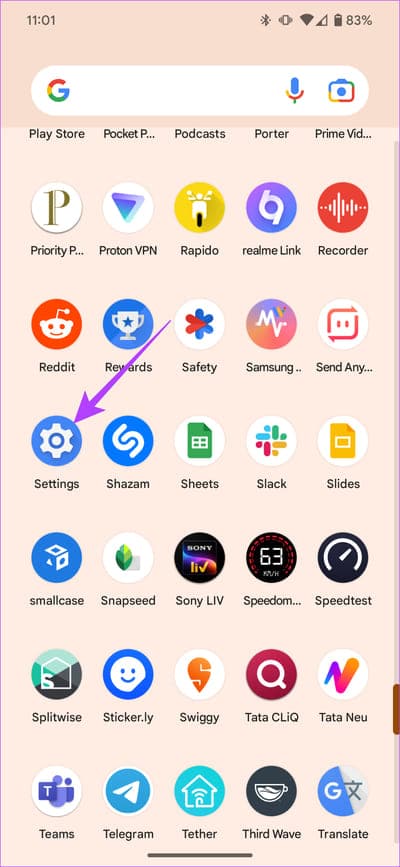
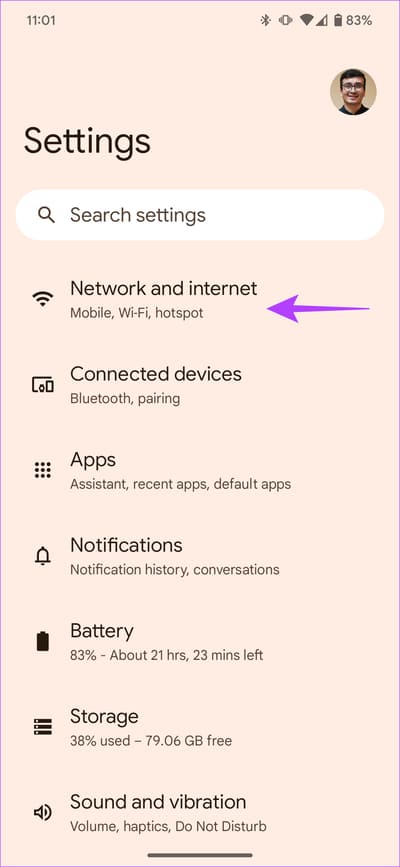
الخطوة 2: حدد علامة التبويب الإنترنت. الآن ، تحقق مما إذا كان هاتفك متصلاً بأي شبكة Wi-Fi أخرى.
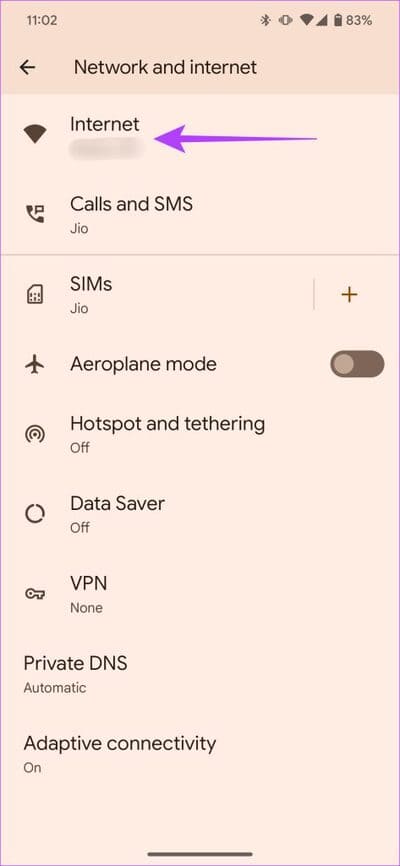
إلى الخطوة 3: إذا كانت الإجابة بنعم ، فاختر شبكة Wi-Fi المتصل بها. ثم اضغط على قطع الاتصال.
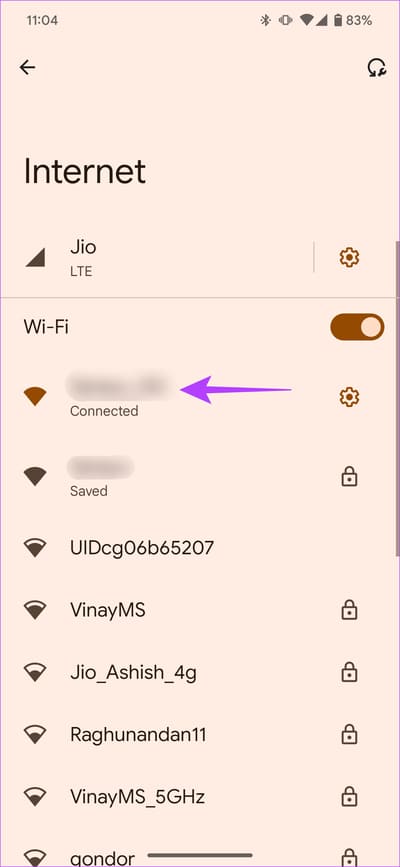
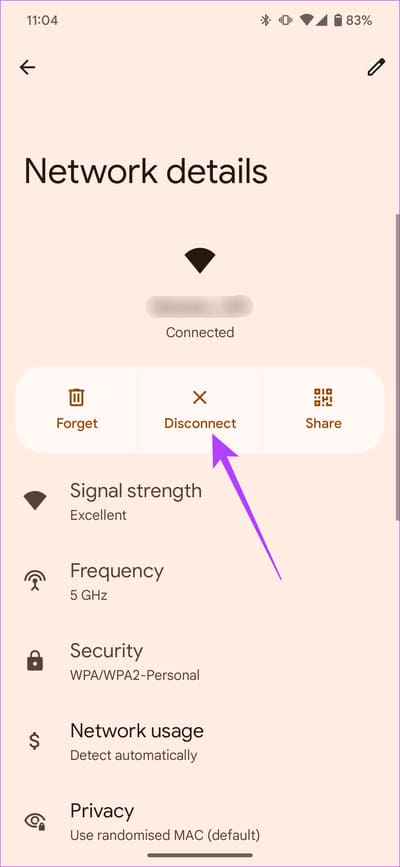
6. قم بإيقاف تشغيل WI-FI و BLUETOOTH من الأجهزة الأخرى
في هذه المرحلة ، ثبت عدة مرات أن Android Auto اللاسلكي يعمل باستخدام Wi-Fi و Bluetooth. لذلك بمجرد تشغيل محرك السيارة ، سيحاول نظام الاستريو الاتصال بالأجهزة التي تم تمكين Wi-Fi والبلوتوث بها.
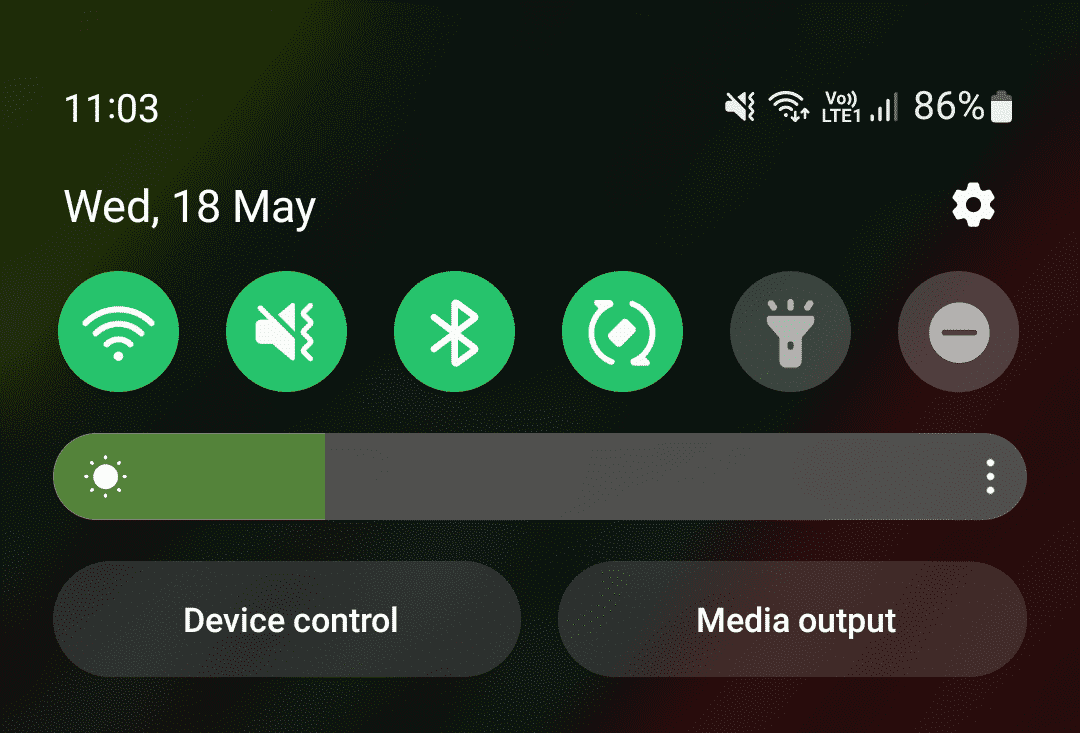
إذا كنت مسافرًا في سيارتك مع أفراد العائلة الذين تم ربط أجهزتهم بـ Android Auto سابقًا ، فهناك احتمال أن يتم توصيل جهاز شخص آخر. يمكن أن يحدث هذا إذا تم تشغيل Wi-Fi و Bluetooth على أجهزتهم. لذلك ، قم بإيقاف تشغيل مفتاحي التبديل على الأجهزة الأخرى للسماح باتصال سلس بهاتفك.
ملاحظة: أيضًا ، امسح ذاكرة التخزين المؤقت وبيانات تطبيق Android Auto. قد يساعد ذلك في مسح البيانات التالفة التي قد تمنع الاتصال.
7. لا تقم بتوصيل هاتف مختلف بمنفذ USB للسيارة
لنفترض أنك تسافر مع صديق وقام بتوصيل هاتفه بمنفذ USB في سيارتك. يمكن أن يؤدي ذلك إلى إرباك نظام Android Auto في سيارتك. كيف؟ حسنًا ، عندما يتم توصيل هاتف مختلف بمنفذ USB في سيارتك ، فإن Android Auto سيجتهد في إنشاء اتصال بهذا الجهاز. بدوره ، يتداخل مع الاتصال بهاتفك.
افصل أي جهاز آخر وامتنع عن إعادة توصيله حتى وقت استخدام Android Auto.

8. قم بتوصيل هاتفك يدويًا ببلوتوث سيارتك
يتصل Android Auto بهاتفك تلقائيًا عبر البلوتوث. ومع ذلك ، في بعض الأحيان قد يفشل هاتفك في إنشاء اتصال بسيارتك بسبب خلل في البرنامج.
في مثل هذه المواقف ، نقترح أن تحاول توصيل هاتفك بنظام Bluetooth في سيارتك يدويًا.
الخطوة 1: افتح تطبيق الإعدادات على هاتف Android الخاص بك. انتقل إلى قسم الأجهزة المتصلة.
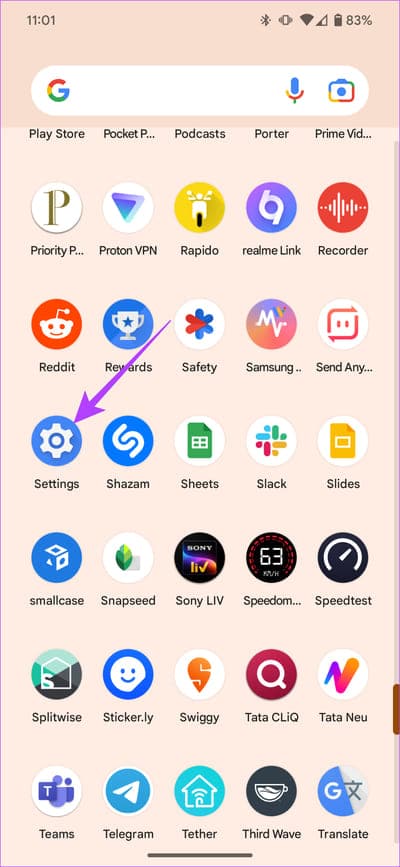
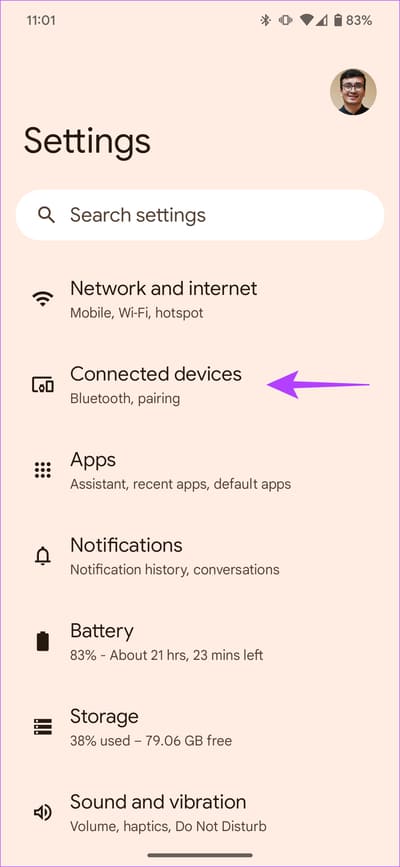
الخطوة 2: تحقق من وجود نظام استريو سيارتك ضمن “الأجهزة المحفوظة”. ثم اضغط عليها للاتصال بسيارتك.
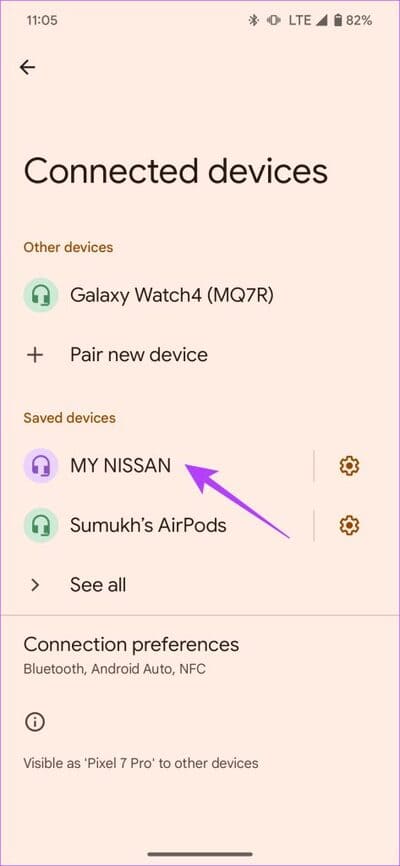
9. في حالة استخدام دونجل تابع لطرف ثالث ، قم بفصل الاتصال وإعادة الاتصال
إذا كنت تستخدم محولًا لاسلكيًا يعمل بنظام Android Auto أو دونجل تابع لجهة خارجية ، فإننا نقترح عليك فصله ثم إعادة الاتصال. يمكن أن تتداخل أجهزة دونجل الطرف الثالث مع إنشاء اتصال بمشغل Android Auto اللاسلكي.

لذلك ، إذا كنت تعاني من مشكلات الاتصال اللاسلكي في Android Auto وكنت تستخدم دونجل تابعًا لجهة خارجية ، فمن المفترض أن تساعدك نظرة سريعة على دليل المستخدم الخاص بالمحول في إعادة تعيينه. ثم أعد الاتصال به للحصول على اتصال مستقر.
أسئلة وأجوبة عن عدم الاتصال اللاسلكي تلقائيًا على ANDROID
1. هل يجب أن أستخدم نظام Android Auto أو اللاسلكي السلكي؟
لكل من الخيارات السلكية واللاسلكية مزاياها وعيوبها. في حين أن نظام Android Auto اللاسلكي مناسب ، إلا أنه يتردد عليه مع اضطرابات الاتصال. من ناحية أخرى ، في حين أن النظير السلكي يأتي بثبات أكبر ، فإنه يقلل من صحة بطارية هاتفك بسبب الشحن المستمر.
2. هل يمكن الاعتماد على نظام Android Auto اللاسلكي؟
على الرغم من موثوقيتها ، فقد تواجه اضطرابات اتصال مفاجئة. تحدث هذه الاضطرابات لأن Android Auto الخاص بك يعتمد على اتصال شبكة ثابت.
3. هل يستنزف Android Auto اللاسلكي المزيد من طاقة البطارية؟
نعم ، يستهلك نظام Android Auto اللاسلكي المزيد من طاقة البطارية. ليس هناك شك في استنزاف البطارية في إعداد سلكي حيث يتم شحن هاتفك في وقت واحد. ومع ذلك ، نظرًا لأن Android Auto اللاسلكي يعمل على البلوتوث وشبكة Wi-Fi ، فإنه يستنفد بطارية هاتفك.
استمتع بسلاسة ANDROID AUTO
إذا كنت تدمر رأسك بشأن السؤال – لماذا لا يتم توصيل Android Auto اللاسلكي الخاص بي تلقائيًا – يجب أن تساعدك الإصلاحات المذكورة أعلاه في إيجاد حل. يعد الاتصال التلقائي طريقة أكثر سلاسة ويوفر عليك عناء توصيل هاتفك يدويًا أو توصيله بسيارتك في كل مرة تقود فيها السيارة.